恢復方法:先開啟軟體,點擊頁面頂部的「三角形符號」圖示按鈕,在下拉清單中選擇「自訂」指令;然後在空白處點擊滑鼠右鍵,在彈出的滑鼠右鍵選單中選擇“新增選項卡”按鈕;最後選擇“草圖”選項即可。

本教學操作環境:windows7系統、SolidWorks2014版、Dell G3電腦。
有時候我們出現電腦誤操作導致SolidWorks軟體中Command Manager中特徵或草圖等工具列消失不見,如下圖所示中間空白區域。

先點選SolidWorks軟體介面上部選單列中三角形符號下拉選單中自訂指令,彈出自訂視窗。

這時將滑鼠移到工具列空白區域,點選滑鼠右鍵,點選新增選項卡,出現一系列選單指令,依照自己想要呼叫的指令就選擇該命令。例如點選草圖,草圖便出現在空白區域工具列位置,再點選確定。
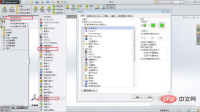
滑鼠移到Command Manager中草圖標籤位置,點選右鍵,就彈出一系列常用工具列指令,可以依需求勾選選單指令。

這樣工具列中特徵等選項卡指令都設定好了,可以隨意使用。
更多電腦相關知識,請造訪常見問題欄位!
以上是solidworks草圖工具列如何恢復的詳細內容。更多資訊請關注PHP中文網其他相關文章!

熱AI工具

Undresser.AI Undress
人工智慧驅動的應用程序,用於創建逼真的裸體照片

AI Clothes Remover
用於從照片中去除衣服的線上人工智慧工具。

Undress AI Tool
免費脫衣圖片

Clothoff.io
AI脫衣器

AI Hentai Generator
免費產生 AI 無盡。

熱門文章

熱工具

mPDF
mPDF是一個PHP庫,可以從UTF-8編碼的HTML產生PDF檔案。原作者Ian Back編寫mPDF以從他的網站上「即時」輸出PDF文件,並處理不同的語言。與原始腳本如HTML2FPDF相比,它的速度較慢,並且在使用Unicode字體時產生的檔案較大,但支援CSS樣式等,並進行了大量增強。支援幾乎所有語言,包括RTL(阿拉伯語和希伯來語)和CJK(中日韓)。支援嵌套的區塊級元素(如P、DIV),

SublimeText3 英文版
推薦:為Win版本,支援程式碼提示!

SublimeText3漢化版
中文版,非常好用

Dreamweaver Mac版
視覺化網頁開發工具

VSCode Windows 64位元 下載
微軟推出的免費、功能強大的一款IDE編輯器




